Muchas Gracias Pinuccia por tu excelente trabajo.
Muchas Gracias Neusa por tu excelente trabajo. Para imprimir esta página
Tutorial Realizado en PSP X7
(Pero puede ser otra versión)
Material
Filtros
MuRa's Filters Meisters aqui Nick_Software aqui Flaming Pear aqui Filters Unlimited aqui Buttons & Frames aqui
Empezamos
1.- Primer Plano #7c0670 , Fondo #401cc8 Crear Gradiente Lineal
2.- Abrimos un paño de 900 x 700 lo cubrimos con nuestro gradiente. 3.- Efectos / Complementos / Filters Unlimited / como se indica en captura.
4.- Ver / Reglas / 5.- Con la herramienta selección, reducimos nuestro lienzo como se indica en captura.
6.- Ver / Regla / desmarcamos Regla 7.- Efectos / Geométricos / Cilindro Vertical / como se indica en captura.
8.- Efectos Geométricos / Pentágono / como se indica en captura.
9.- Efectos Distorsion / Coordenadas Polares / como se indica en captura.
10.- Efectos / Complementos / MuRa's Filters Meister / como se indica en captura.
11.- Efectos / Complementos / Flexify
12.- Capas / Duplicar / 13.- Imagen / Voltear. 14.- Ver / Reglas / 15.- Con la herramienta dseleccionar acomodaremos como se indica en captura.
16.- Seguimos con esta capa,para hacer un pequeño giro hacia la izquierda, para que nos quede algo como les muestro en captura.
17.- Capas / Fusionar hacia abajo. 18.- Una vez más buscamos la herramienta selección,con ella acomadaremos y reduciremos . como se indica en captura. (ojito con esta parte)
Prácticamente ya tenemos listo nuestro Túlipan 19.- A partir de aqui comenzaremos a formar nuestro ramo de Túlipanes. 20.- Capas / Dúplicar / herramienta Selección / reducir / como se indica en captura.
21.- Efectos 3D Sombras / como se indica en captura.
22.- Capas / Dúplicar / Herramienta Selección / reducir y acomodamos como se indica en captura. 23.- Capas / Dúplicar / Imagen / Espejo / Herramienta Selección / reducir y acomodamos como se indica en captura.
24.- Capas / Dúplicar / Herramienta Selección / reducir y acomodamos como se indica en captura.
25.- Capas Fusionar hacia abajo. 26.- Capas / Dúplicar / Herramienta Selección / y Acomodamos . Capas / Dúplicar / Herramienta Selección / y Acomodamos como se indica en captura.
27.- Capas / Fusionar Visibles. 28.- Buscamos tube ramita 1 / ( decopersonalsui 0 ) Copiamos y pegamos como nueva capa, en nuestro trabajo. Como nos quedo encima, Capa / Organizar / Enviar hacia abajo. Efectos / Efectos de Imagen / Desplazamiento / como se indica en captura.
29.- Capas / Dúplicar / tube ramita 1 ( decopersonalsui 0 ) 30.- Efectos / Efectos de Imagen / Desplazamiento / como se indica en captura.
31.- Capas / Fusionar Visibles. 32.- Capas / Nueva Capa de trama. Pintamos con nuestro gradiente. Capas / Organizar / Enviar al fondo. 33.- Efectos / Efectos Textura / Como se indica en captura.
34.- Capas / Dúplicar 35.- Efectos / Complementos / MuRa's Filters Meister / Perspective Tiling /como se indica en captura.
36.- Vamos a darle sombra Efectos / Efectos 3D / Sombras.
37.- Nos ubicamos en copia de trama 1. 38.- Capas / Dúplicar / Efectos Geométricos / Perspectiva Horizontal 100 / Imagen / Espejo / Repetir 38.- 39.- Efectos / Efcetos / Distorsión / Ondas / como se indica en captura.
40.- Efectos / Complementos / MuRa's Filters Meister / Copie /como se indica en captura.
41.- Daremos sombra. Efectos / Efectos 3D / Sombras / Vertical 12 / Horizontal -1 / Opacidad 85 / Desenfocar 80.95. 42.- Capas / Dúplicar / Imagen / Espejo / Efectos / Efectos de imagen/ Desplazamiento / como se indica en captura.
43.- Para terminar,ubicaran los pequeños tubesdecopersonal, los cuales los agregaran a gusto y discreción. ( No necesariamente tiene que ser como yo los acomode) 44.- Luego de punto, 45.- Capas / Fusionar Visibles / Efectos / Complementos / Nick Sofware / como se indica en captura.
46.- Poner sus créditos y guardan en jpg.
Gracias por enviar sus Variantes....!!!
Esta Creación es de mi Absoluta Autoria ©SuizaBella y no se Autoriza el uso Total o Parcial sin Previa Solicitud de Permiso. <><> Cualquier similitud con otro Tutorial,...es solo coincidencia. El material de mis Tutoriales,llegan a mi correo por lista de distribución, y si algún tube o imágen no debe estar aquí,por favor comunicarme y será retirado de inmediato.
Montreux 06 de Abril 2015. (Resolusión de Pantalla Sugerida 1920 x 1080 )
© Creaciones SuizaBella 2015 |
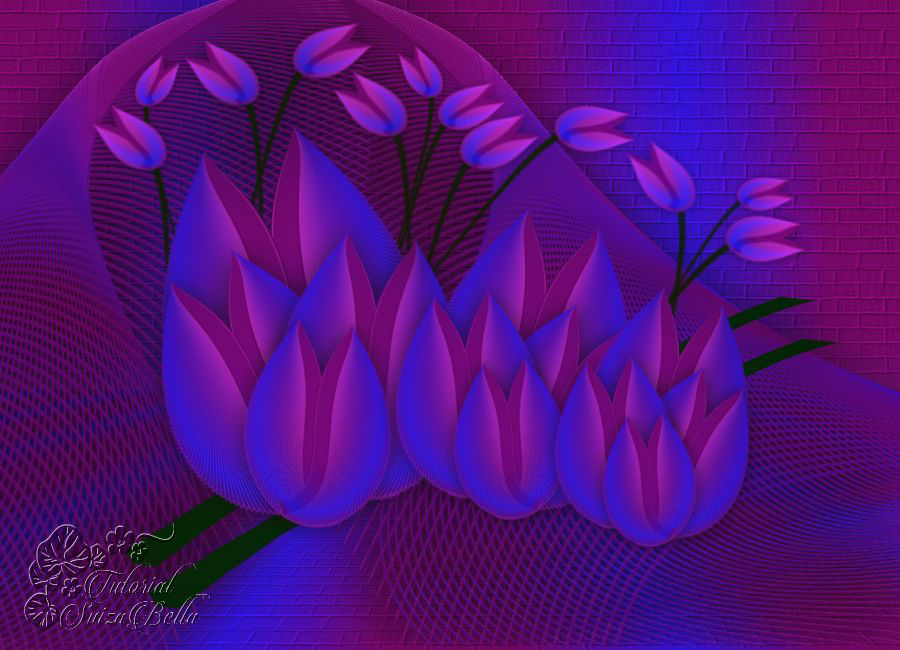




 Tráducido
al Portugues por Neusa Novaes
Tráducido
al Portugues por Neusa Novaes

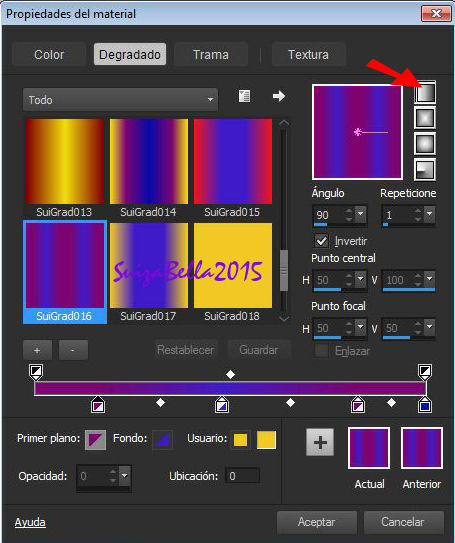
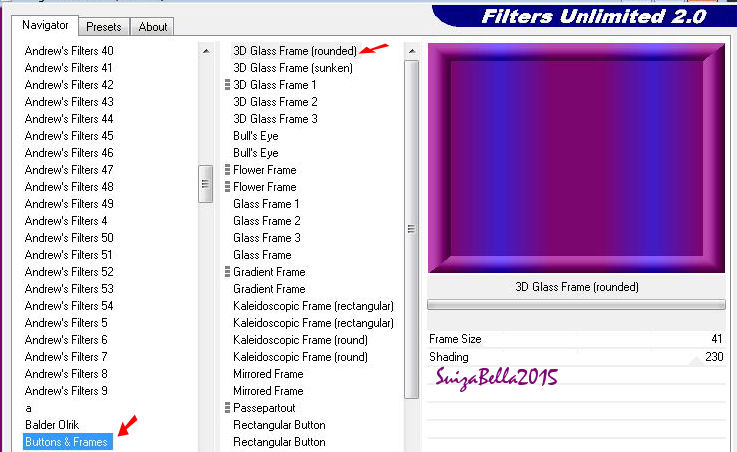

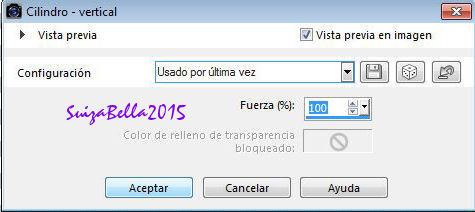
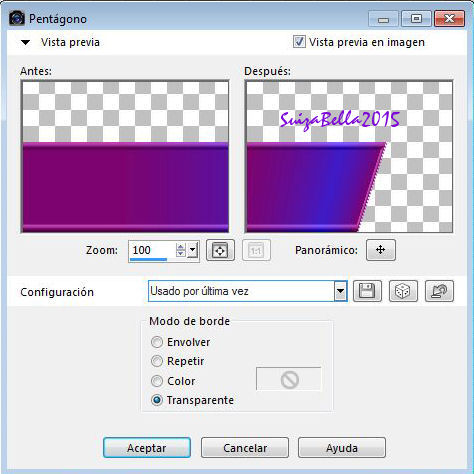
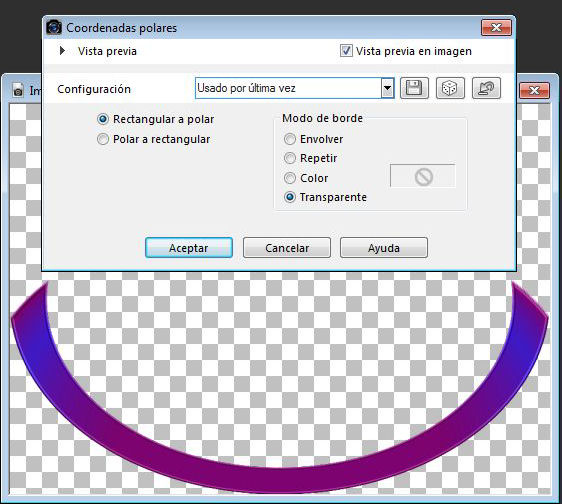
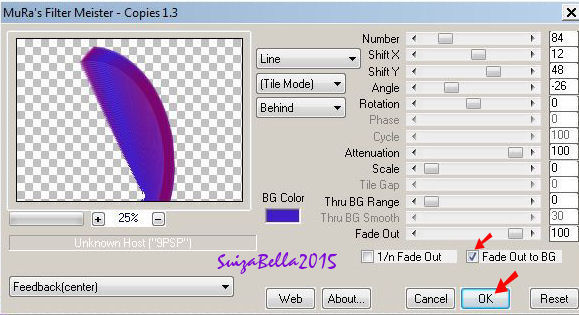
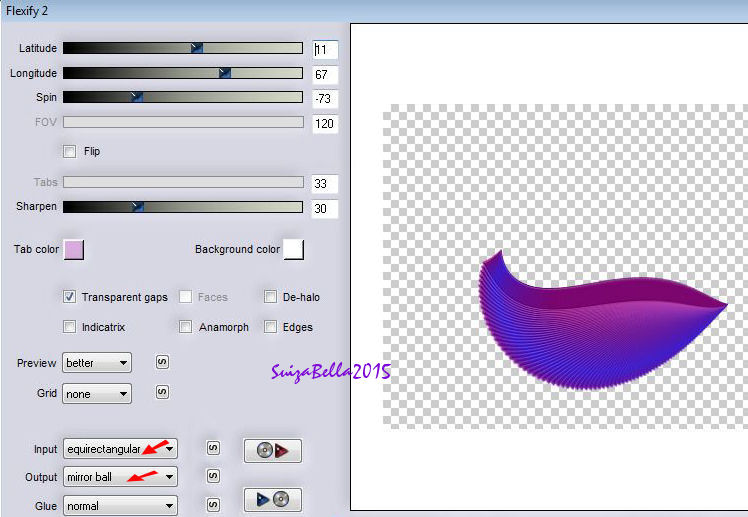
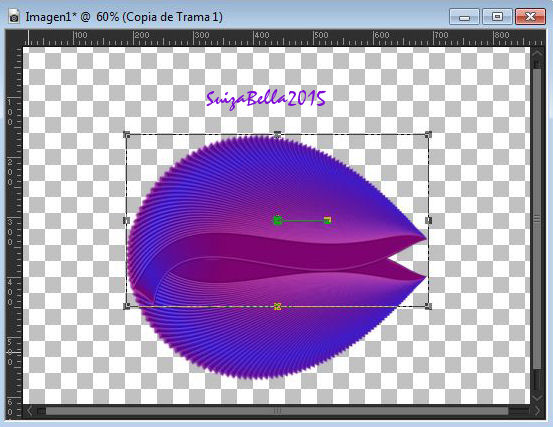
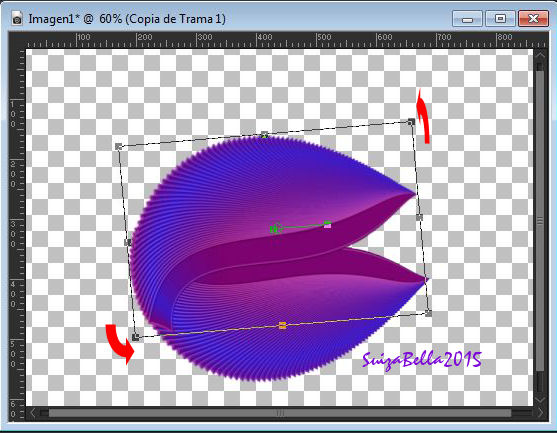
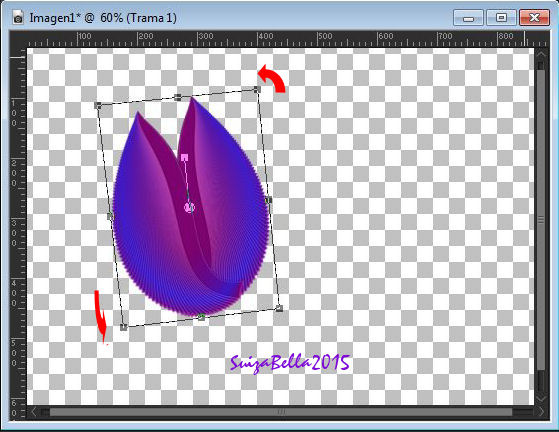
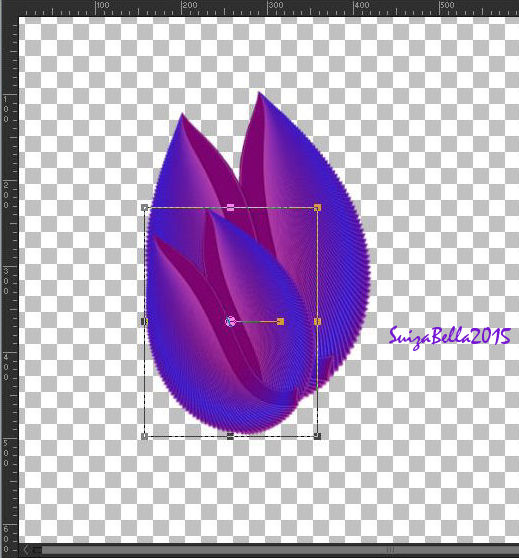

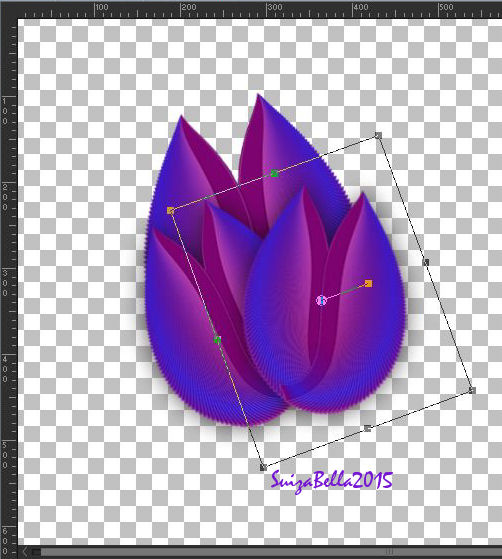
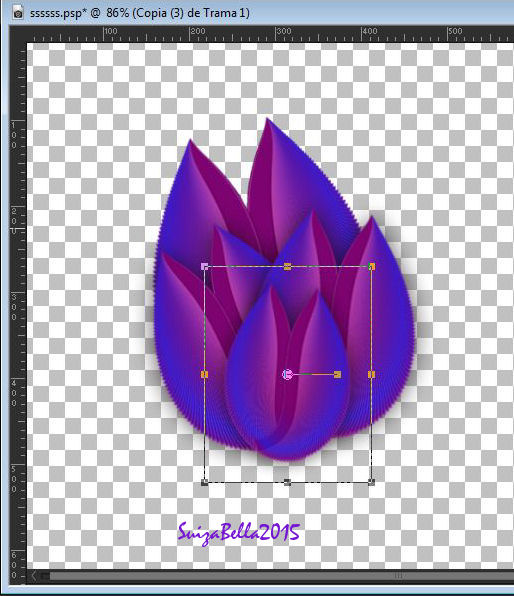
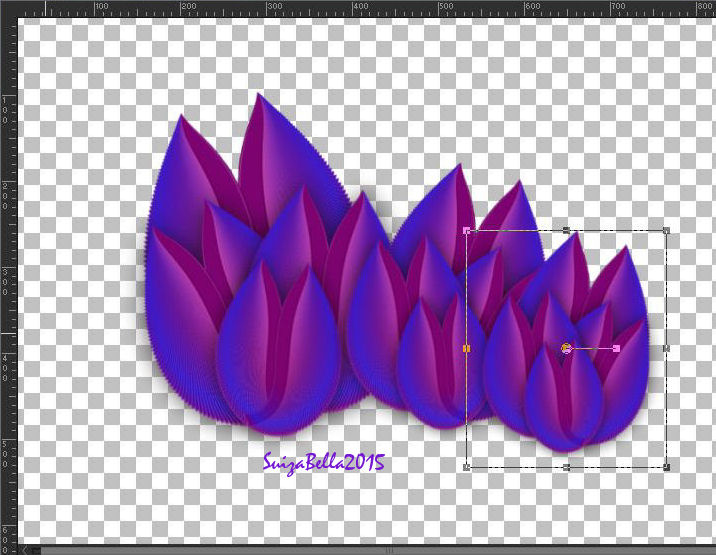



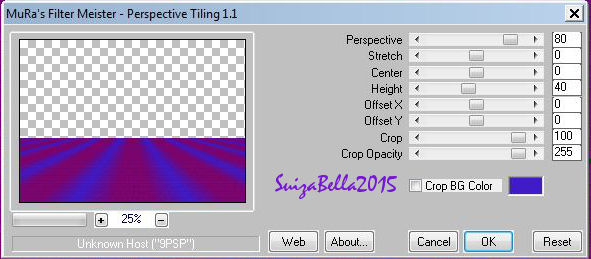


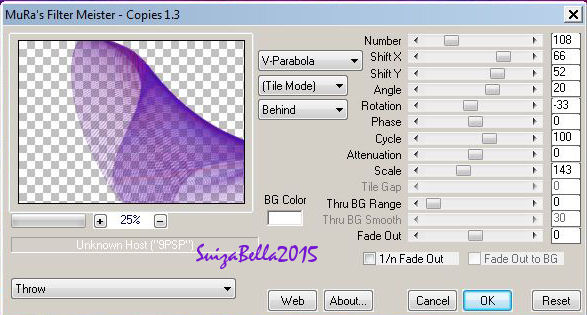
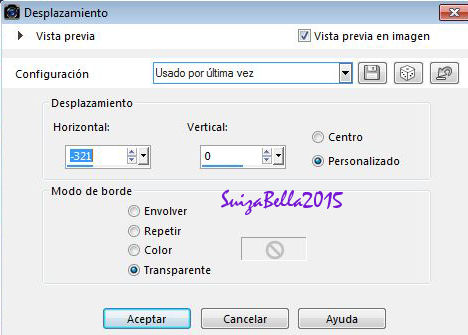
.jpg)


























